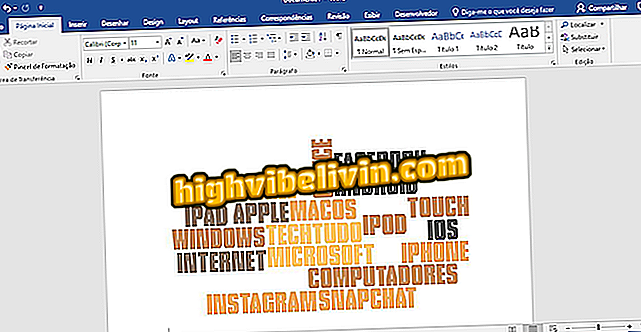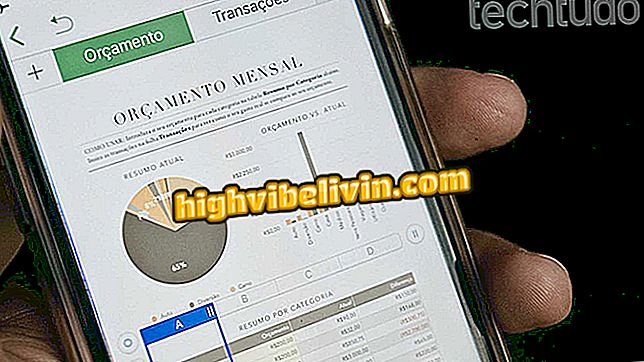Sådan indsætter du adgangskode i WhatsApp Web med Block Site plugin
Blokwebstedets udvidelse til Google Chrome placerer et kodeord på WhatsApp Web. I modsætning til i mobilappen har messenger ikke den indbyggede adgangskodebeskyttelse. Med plugin tilføjet til browseren har brugeren et ekstra sikkerhedsniveau og kan sikre, at han kun læser samtalerne på hjemme- eller arbejdsstationen.
Sådan downloader og konfigurerer du Block Site plugin og bruger kode i WhatsApp for Browser. Det er værd at bemærke, at proceduren også kan tjene andre steder.
WhatsApp Web: 5 måder at øge privatlivet af samtaler på pc

Sådan forbliver usynlig i WhatsApp Web og skjul online status
Trin 1. Download og installer Block Site-udvidelsen til Google Chrome. Klik derefter på plugin ikonet i værktøjslinjen, og vælg "Options".

Få adgang til indstillinger for blokwebsiteudvidelser i Google Chrome
Trin 2. I feltet Blokerede websteder skal du indtaste adressen "web.whatsapp.com" og klikke på "Tilføj side". Sørg også for, at tasten "Aktivér site blokering" er tændt.

Tilføj WhatsApp Web til den blokerede liste
Trin 3. Gå til menuen "Beskyttelse" i sidepanelet, og indtast et kodeord på mindst fem tegn. Klik på "Indstil kodeord" for at aktivere beskyttelse mod ubudne brugere.

Angiv en blokeringsadgangskode til WhatsApp Web
Trin 4. Fra nu af, når du forsøger at få adgang til WhatsApp Web, viser din computer en låsevarsel for udvidelsen i Chrome. Beskyttelsen virker også, hvis messenger allerede er åben i en browser klappe.

Block Site Extension forhindrer uautoriseret adgang til WhatsApp i Chrome
Trin 5. For at blokere WhatsApp Web og genbruge webstedet, skal du indtaste mulighederne for udvidelse af blokwebsiteudvidelser igen. Indtast adgangskoden for at fortsætte.

Brug dit kodeord til at åbne Block Site-indstillinger
Trin 6. Drej nøglen for at slukke for webstedslåsen. Derfra kan WhatsApp Web bruges igen.

Sluk for blokering af websteder, når du vil bruge WhatsApp Web
WhatsApp Web på pc viser ikke kontakter. Hvordan løser man? Opdag i forummet.